7 correctifs pour le logiciel AMD Adrenalin qui ne fonctionne pas ou ne souvre pas

Vous êtes confronté au problème du logiciel AMD Adrenalin qui ne fonctionne pas ou ne s
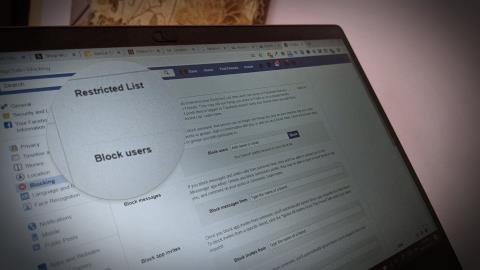
Imaginez ceci : vos parents rejoignent Facebook et ils vous ajoutent. Gênant, non ? Tout d'abord, vous penseriez à ne pas accepter la demande. Mais cela ne semblera pas juste. Alors vous les ajoutez. Mais après cela, vous souhaitez leur cacher vos messages. On penserait alors à les bloquer. Mais c'est trop dur. Vous devriez plutôt les restreindre. Quelle est la différence entre bloquer et restreindre sur Facebook ? Trouvez la réponse ici.
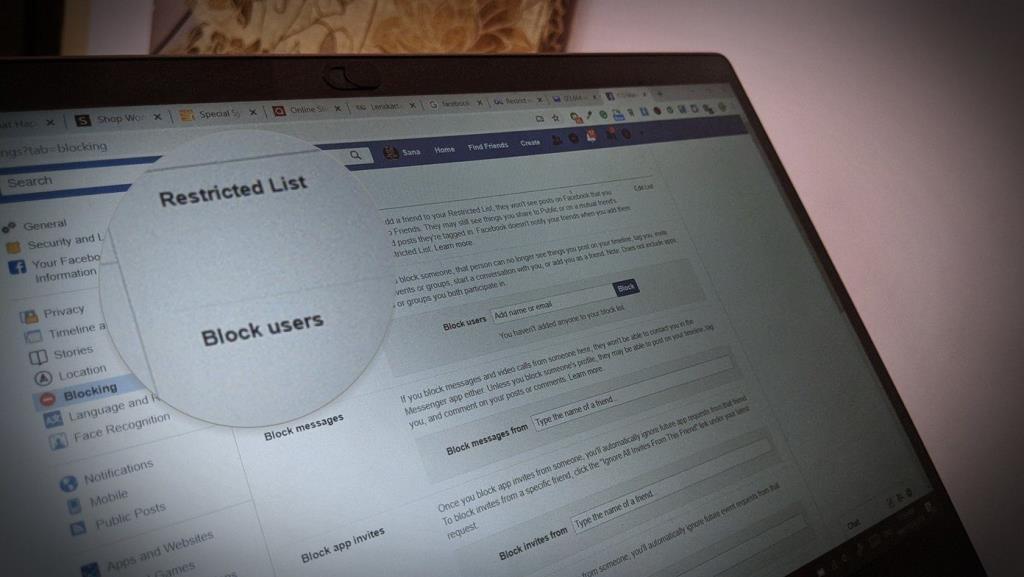
La manière normale de masquer les publications individuelles est légèrement mouvementée, car vous devrez modifier le paramètre de confidentialité à chaque publication. Et vous penserez continuellement si vous avez fait le changement ou non. Pour simplifier les choses, vous pouvez les mettre sur la liste restreinte.
Voyons en quoi les options de restriction et de blocage diffèrent les unes des autres.
Qu'est-ce que le bloc
Bloquer est un moyen d'éviter toutes sortes de communications sur Facebook avec l'autre personne. Le blocage ne se limite pas à la simple communication. Les deux parties ne peuvent rien voir l'une de l'autre. En termes simples, c'est comme si l'autre personne n'existait pas sur Facebook. Vous pouvez lire notre explication détaillée sur ce qui se passe lorsque vous bloquez quelqu'un sur Facebook .
Que signifie restreindre sur Facebook
Facebook n'a pas de fonction particulière appelée "restreindre" comme présente sur Instagram . Cependant, il existe un type spécial de liste d'amis connu sous le nom de liste restreinte qui a des pouvoirs exclusifs. Fondamentalement, vous devez ajouter des personnes à la liste restreinte pour les restreindre. Et lorsque vous le faites, ils ne peuvent pas voir vos messages à moins que le paramètre de confidentialité soit défini sur Public ou que vous les taguez. C'est une version atténuée du blocage des personnes sans les en informer.
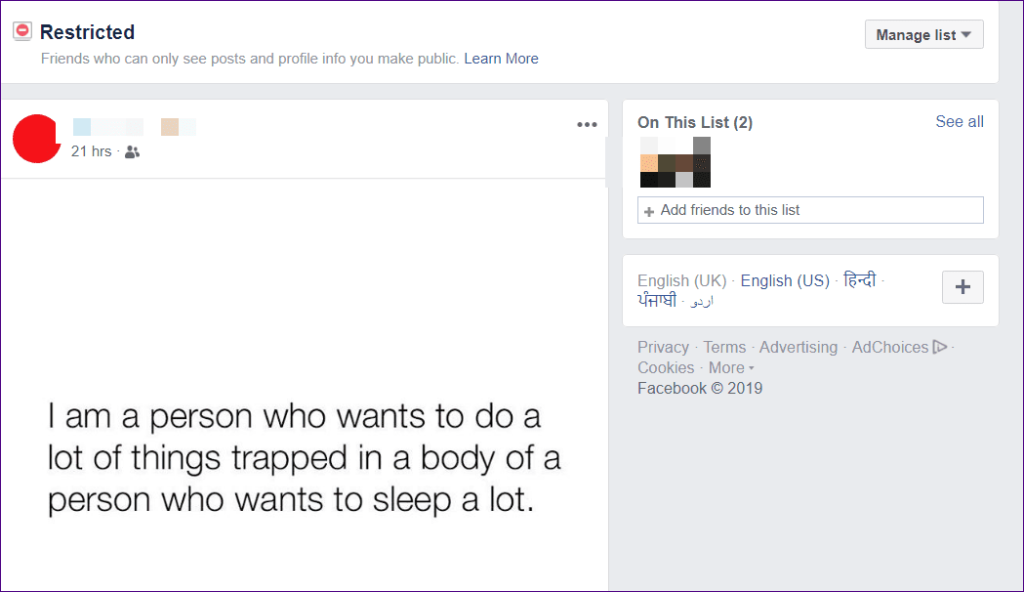
Voilà comment cela fonctionne. Si vous placez votre patron sur la liste restreinte et que vous publiez quelque chose sur Facebook avec des amis sélectionnés comme public, votre patron ne le verra pas. Vous n'êtes pas obligé de modifier l'audience au moment de la publication ; La liste restreinte s'en chargera. Mais, si vous publiez quelque chose avec un paramètre de confidentialité sur Public ou si vous taguez votre patron sur une photo de bureau, votre patron le verra.
Maintenant que vous avez une petite idée des deux fonctionnalités, voyons ce qui arrive à diverses choses sur Facebook lorsque vous les utilisez.
Est-ce que la restriction ou le blocage de votre désamiant
Lorsque vous mettez quelqu'un sur la liste restreinte, vous restez amis sur Facebook. Cependant, bloquer une personne vous supprime de votre liste d'amis. Cela signifie que vous serez tous les deux supprimés de la liste d'amis de l'autre.
Si vous limitez ou bloquez quelqu'un, pouvez-vous voir les messages de l'autre
Les choses diffèrent beaucoup pour les deux dans ce domaine. Comme mentionné précédemment, le blocage rend l'autre personne invisible pour vous. Comme vous ne pouvez pas voir l'autre personne sur Facebook, pas question de pouvoir voir ses publications sur votre fil. Et cela reste vrai des deux côtés. C'est-à-dire que ni vous ni la personne bloquée ne pourrez voir les nouveaux et les anciens messages les uns des autres. De plus, peu importe que la publication soit publique ou définie sur Amis uniquement - vous ne pouvez pas la voir.
Restreindre est une rue à sens unique. Lorsque vous limitez une personne, elle ne peut pas voir vos futurs messages. Cependant, il n'est valide que si vous choisissez le paramètre de confidentialité Amis. Si vous optez pour Public comme public, tout le monde, y compris les personnes figurant sur la liste restreinte, le verra. De plus, si vous identifiez la personne, elle peut également voir ce message.
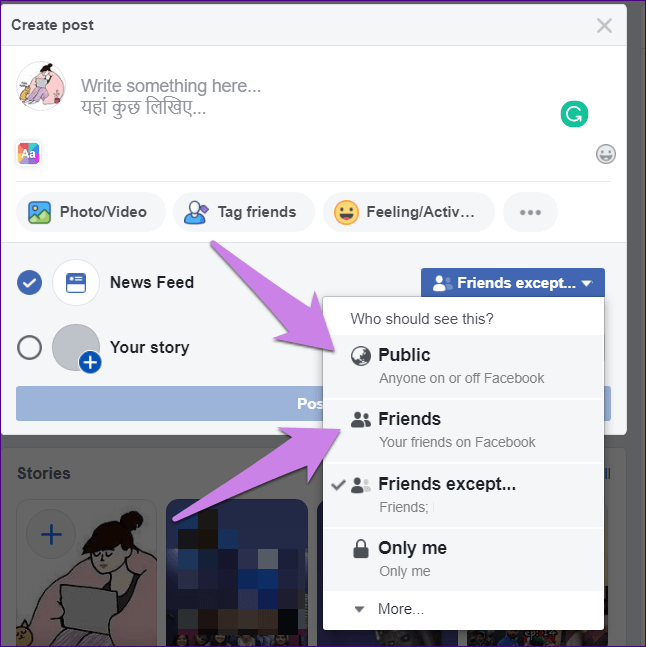
De plus, rien ne change pour vous. Autrement dit, vous pouvez toujours voir les publications de cette personne en fonction des paramètres de confidentialité choisis. Et en ce qui concerne les anciens messages, vous pouvez toujours les consulter tous les deux en visitant la chronologie. Cependant, cela dépend à nouveau des paramètres de publication individuels.
Pouvez-vous poster sur le mur
Pas dans le cas du bloc. Puisque vous n'avez pas accès au profil lui-même, aucun de vous ne peut poster sur le mur. Mais, oui, les deux peuvent publier sur le mur de l'autre en cas de restriction de quelqu'un.
Qu'advient-il des histoires
Les histoires Facebook , qui sont une fonctionnalité différente de la publication sur le fil d'actualités , portent également le poids de ces deux fonctionnalités. Lorsque vous bloquez quelqu'un, les histoires deviennent également masquées. Vous ne pouvez donc pas voir les histoires des autres comme les publications.
D'autre part, les personnes de la liste restreinte ne peuvent pas voir vos histoires, mais vous pouvez voir leurs histoires.
Pouvez-vous vous envoyer un message
Pas dans le cas de bloquer quelqu'un. Les deux perdent le droit de s'envoyer des messages. Il y a une exception, cependant. Vous vous verrez toujours dans des discussions de groupe communes sur Messenger. Et l'ancien fil de discussion restera dans Messenger. Si le fil vous dérange, archivez-le au lieu de le supprimer.
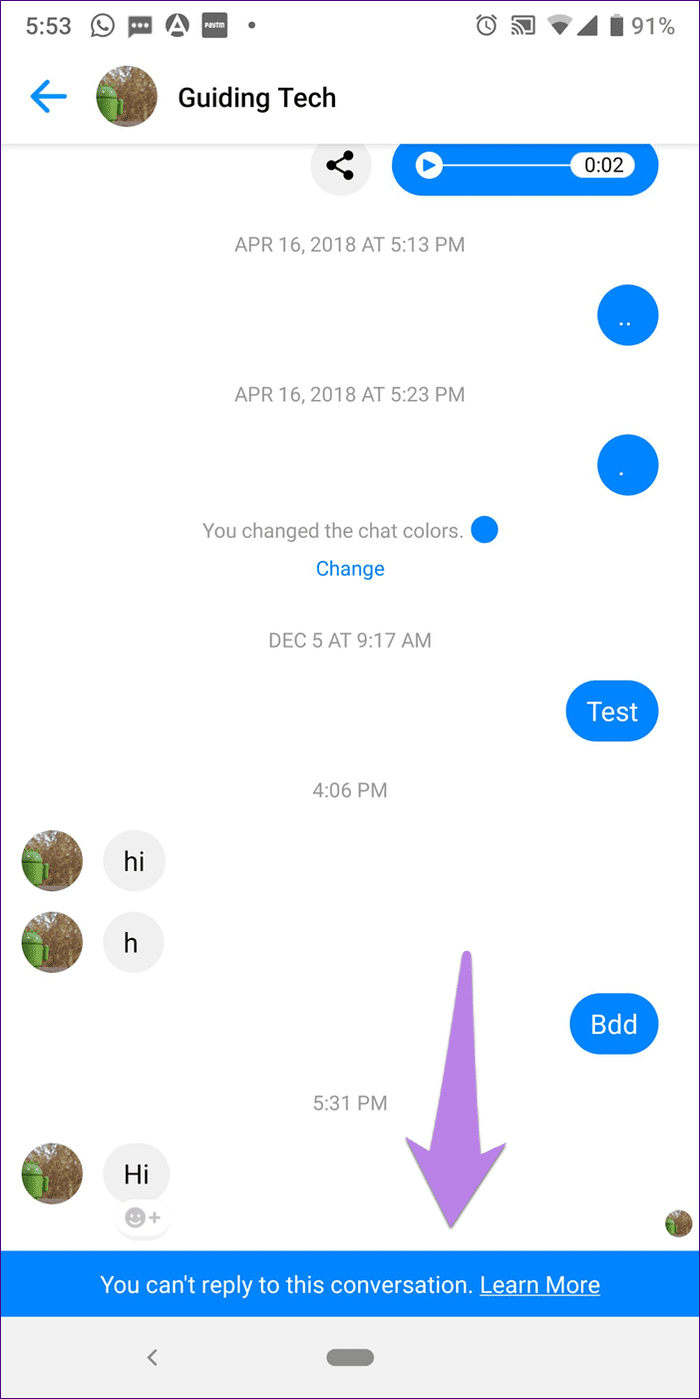
Rien ne change en termes de messagerie pour la liste restreinte. Vous pouvez toujours vous envoyer des messages normalement.
Qu'advient-il des balises
Lorsque vous bloquez quelqu'un, vous ne pouvez pas le taguer, et lui non plus. Mais vous pouvez tous les deux vous taguer dans le cas de la liste restreinte. Et lorsque vous marquez la personne restreinte, elle verra la publication même si le paramètre de confidentialité est défini sur Amis.
Qu'advient-il des groupes communs
Les groupes Facebook restent intacts lorsque vous bloquez ou restreignez quelqu'un. Autrement dit, vous pouvez toujours voir les messages les uns des autres dans les groupes communs. Cependant, en cas de blocage de quelqu'un, vous ne pouvez pas cliquer ou appuyer sur son profil car son nom apparaîtrait en noir au lieu de bleu.
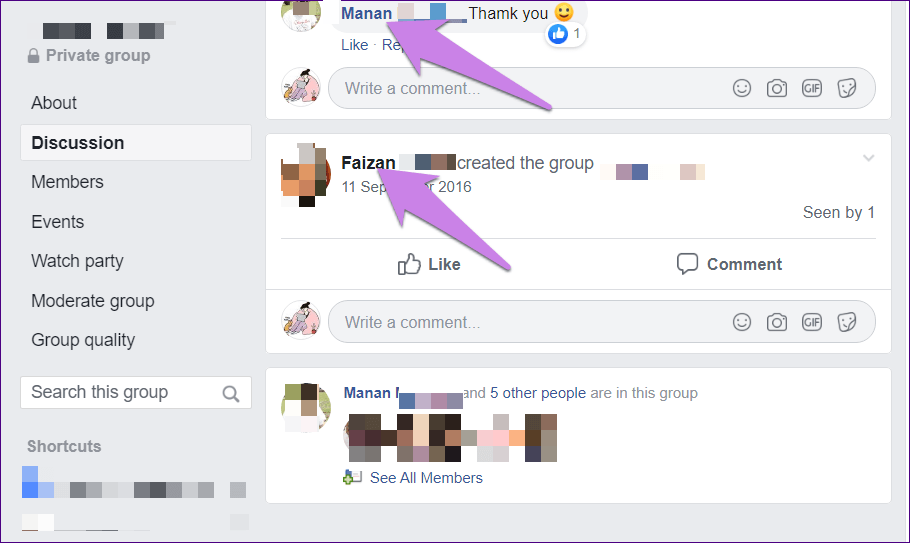
Les autres personnes sauront-elles que vous les restreignez ou les bloquez ?
Pas vraiment. Bien que l'autre personne ne soit pas informée dans les deux cas, elle peut sentir que quelque chose ne va pas. Pour le blocage, votre profil disparaîtra de leur vue. Ils pourraient penser que vous avez désactivé votre compte . Mais s'ils demandent à quelqu'un d'autre de vérifier votre profil, de vérifier leurs messages ou d'utiliser d'autres techniques pour découvrir qui les a bloqués, alors votre secret sera dévoilé.
En cas de restriction, il est un peu difficile de le savoir à moins que la personne ne soit proche de vous. C'est parce que quelqu'un d'autre peut ne pas remarquer qu'il ne voit pas vos publications. Seule la personne proche de vous remarquera que quelque chose cloche. S'ils demandent à un ami commun de vérifier vos messages récents, alors encore une fois, le secret sera révélé que vous leur avez caché les messages. Mais il n'y a aucun moyen direct de savoir si quelqu'un vous a restreint ou non. Sauf si la personne vous le dit elle-même.
Sont tous deux permanents
Oui. Contrairement à Snooze , qui ne dure que 30 jours, les modes de blocage et de restriction continuent jusqu'à ce que vous les révoquiez manuellement.
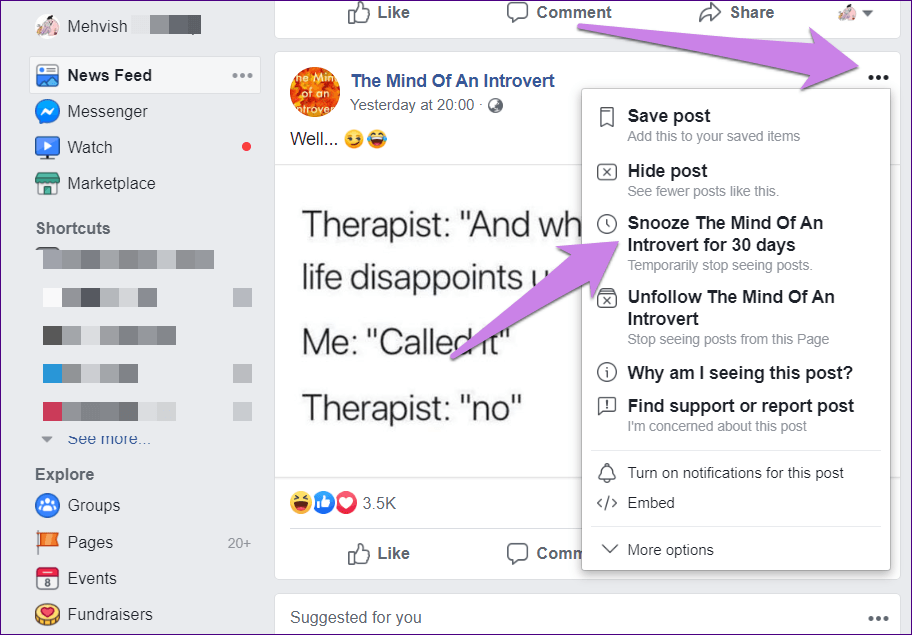
Que se passe-t-il lorsque vous débloquez et supprimez de la liste restreinte
Lorsque vous débloquez une personne, l'un de vous devra envoyer une demande d'ami pour continuer à être ami sur Facebook car le blocage vous désamira. S'il est accepté, les choses reviendront à la normale. Cependant, si vous ne l'ajoutez pas ou si la personne le rejette, vous ne verrez tous les deux que les publications définies sur Public. Vous ne pourrez pas publier sur leur mur ou voir leurs histoires.
Supprimer quelqu'un de la liste restreinte lui donne le pouvoir de revoir vos messages et histoires normaux, même s'ils sont définis sur Amis uniquement. Étant donné que d'autres choses restent inchangées lorsque vous restreignez une personne, elles continuent de fonctionner normalement.
Comment restreindre quelqu'un sur Facebook
Il y a deux façons de le faire.
Méthode 1 : À partir du profil Facebook
Voici comment procéder.
Site Internet
Sur le site Facebook, ouvrez le profil que vous souhaitez restreindre et cliquez sur le bouton Amis. Sélectionnez Ajouter à une autre liste. Cliquez sur Restreint.
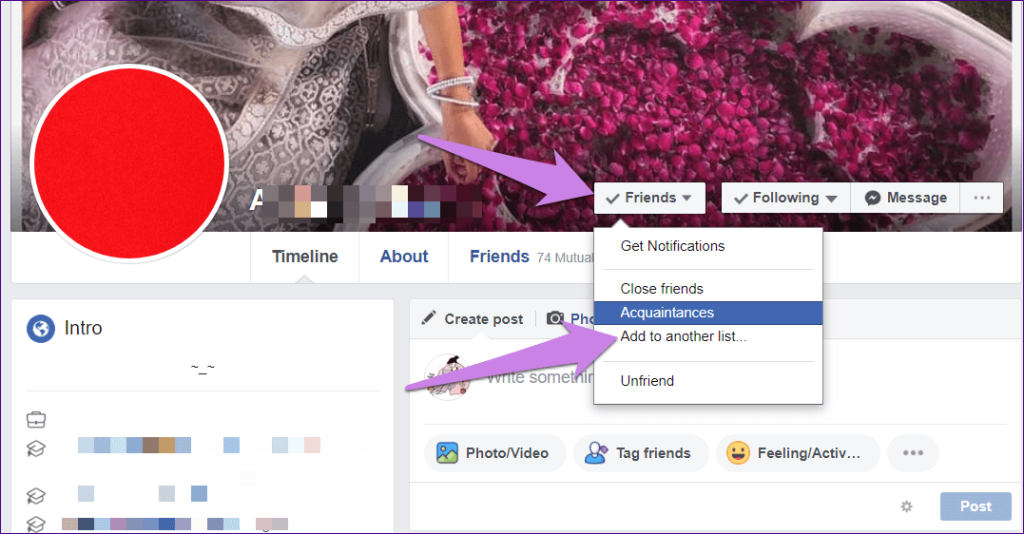
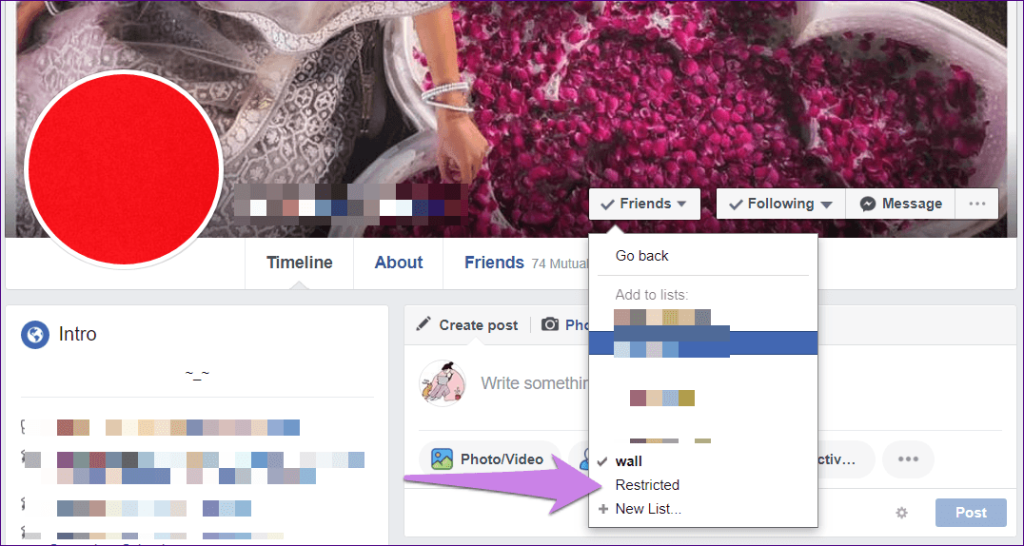
Android
Sur l'application Android, ouvrez le profil et appuyez sur l'option Amis, puis sur Modifier la liste d'amis.
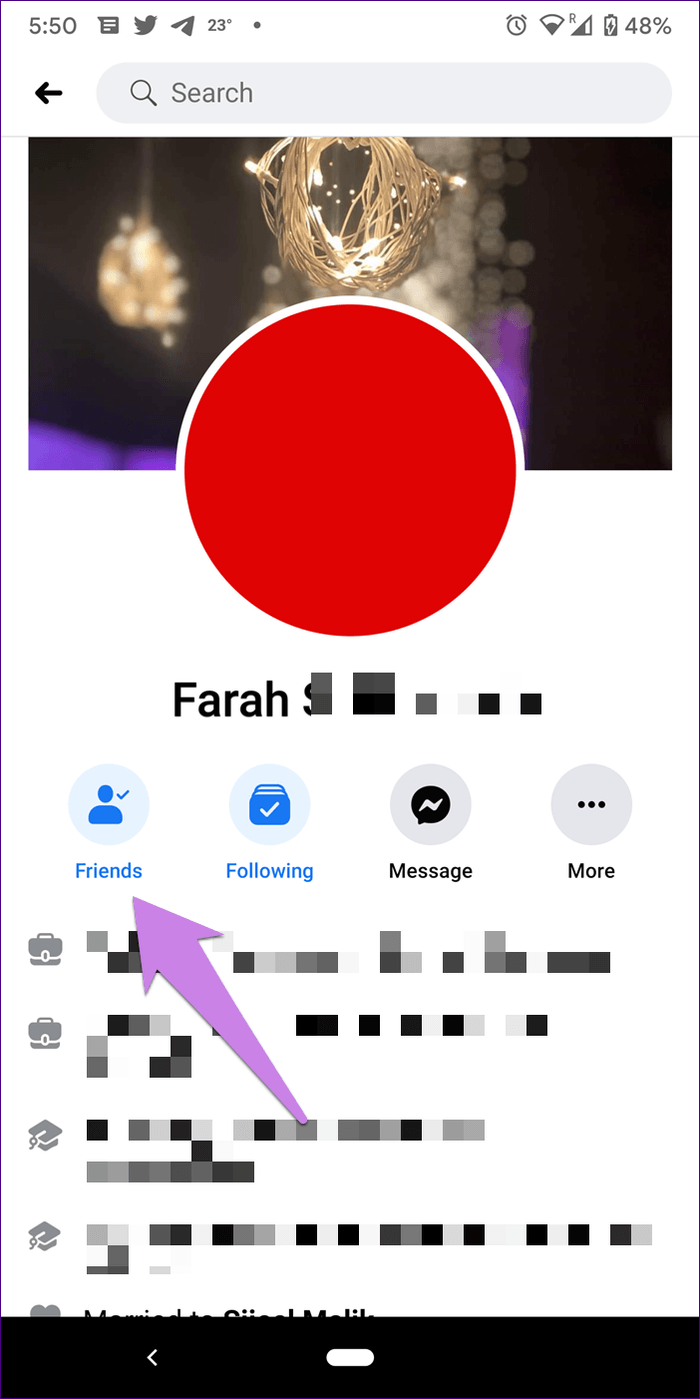
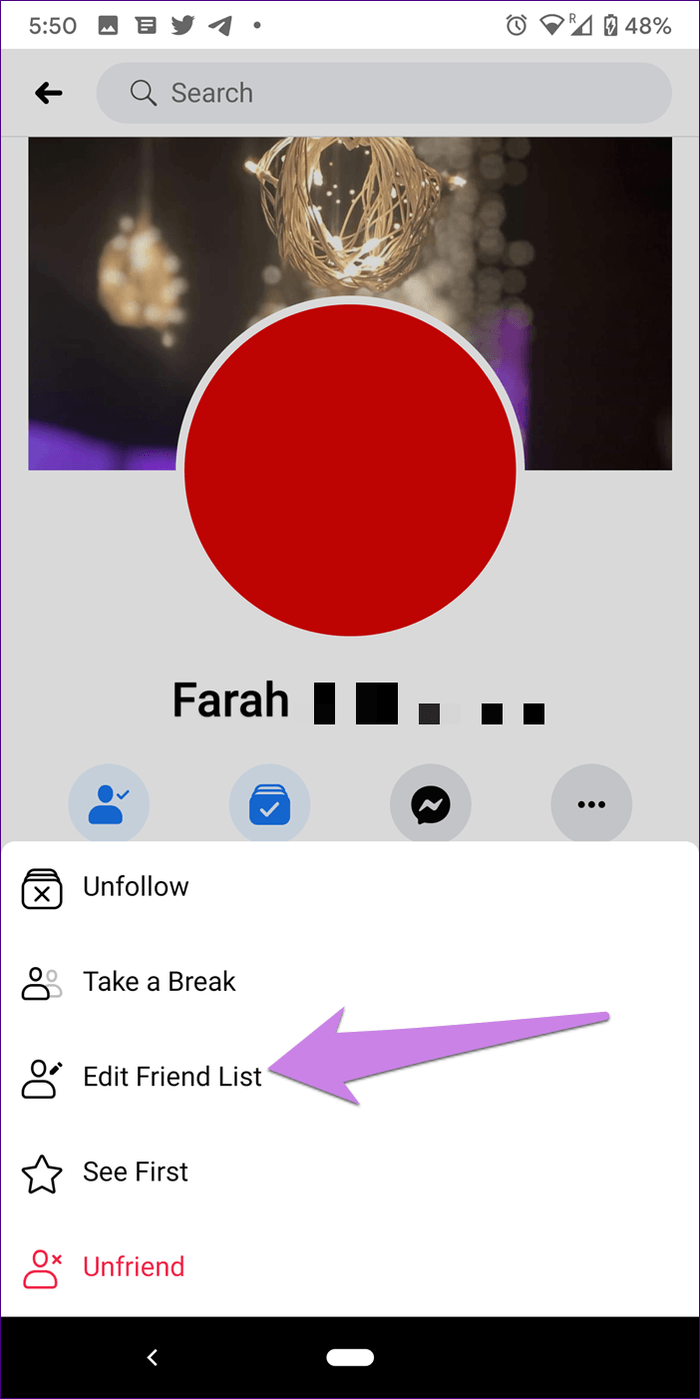
Sélectionnez Restreint dans la liste. Les listes sélectionnées auront une coche bleue à côté d'elles.
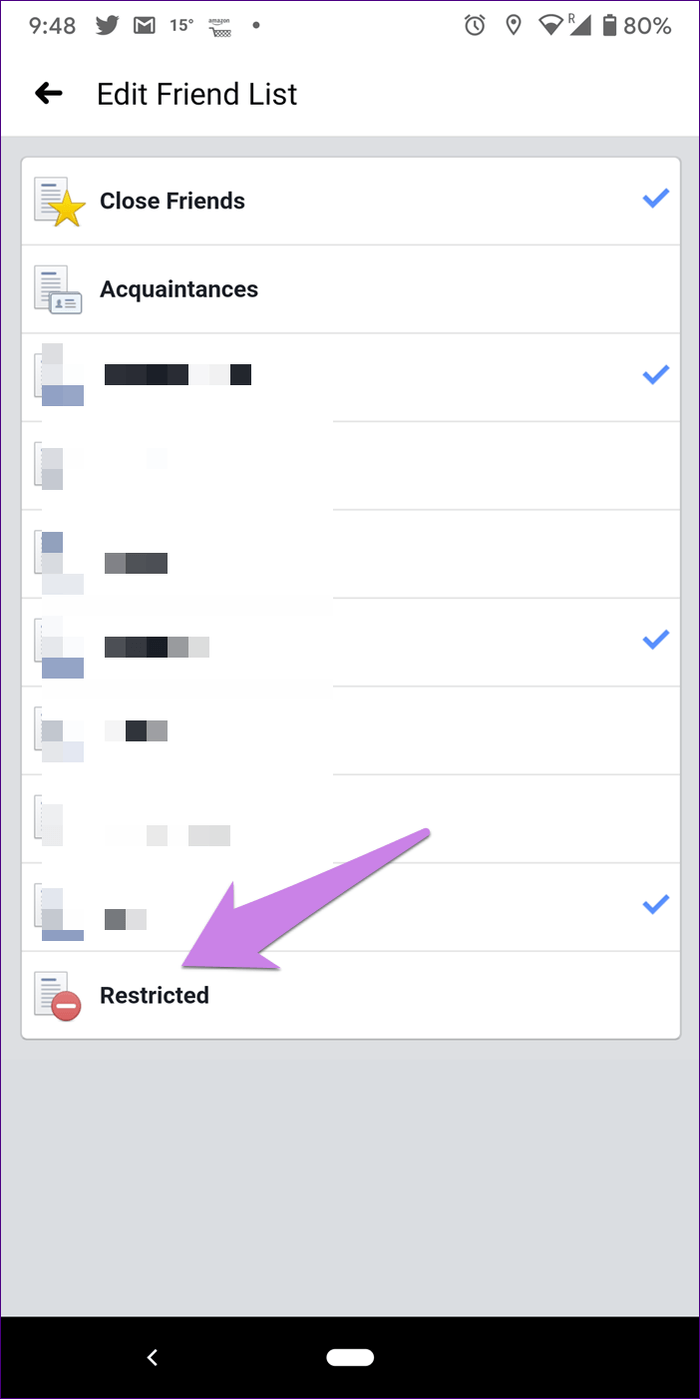
iPhone
Sur iPhone, visitez le profil et appuyez sur l'icône des amis suivi de Amis sur l'écran suivant.
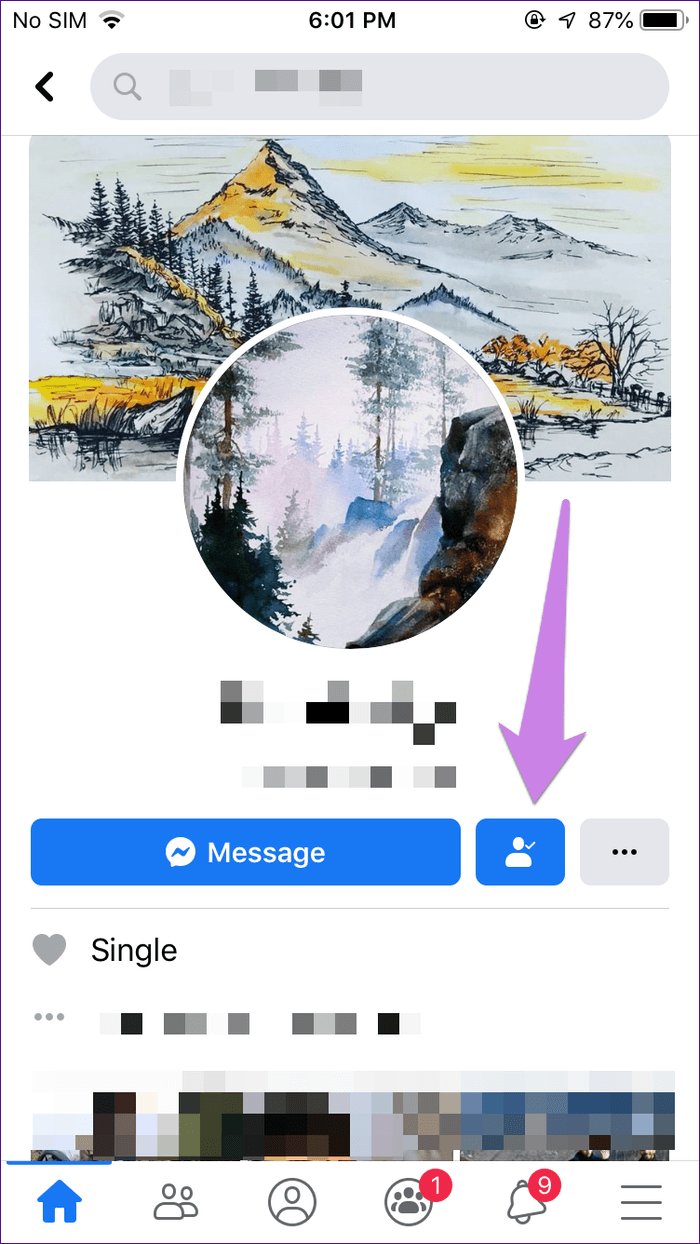
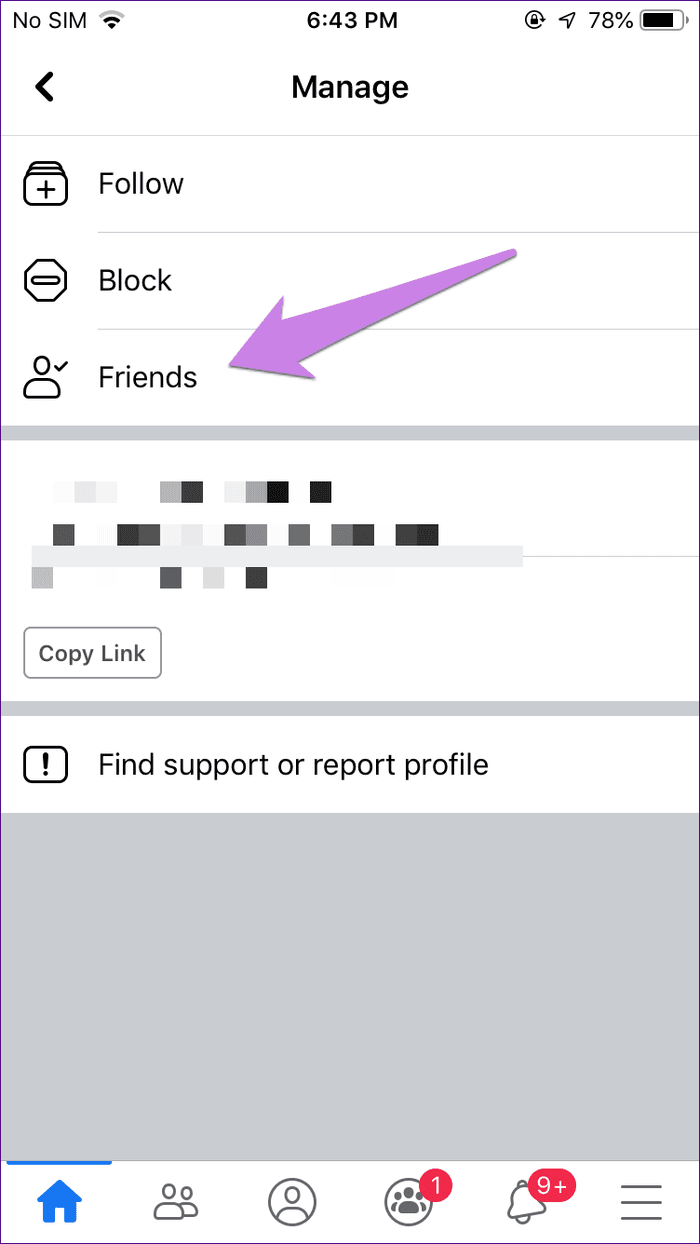
Appuyez sur Modifier les listes d'amis et choisissez Restreint. Appuyez sur Terminé.

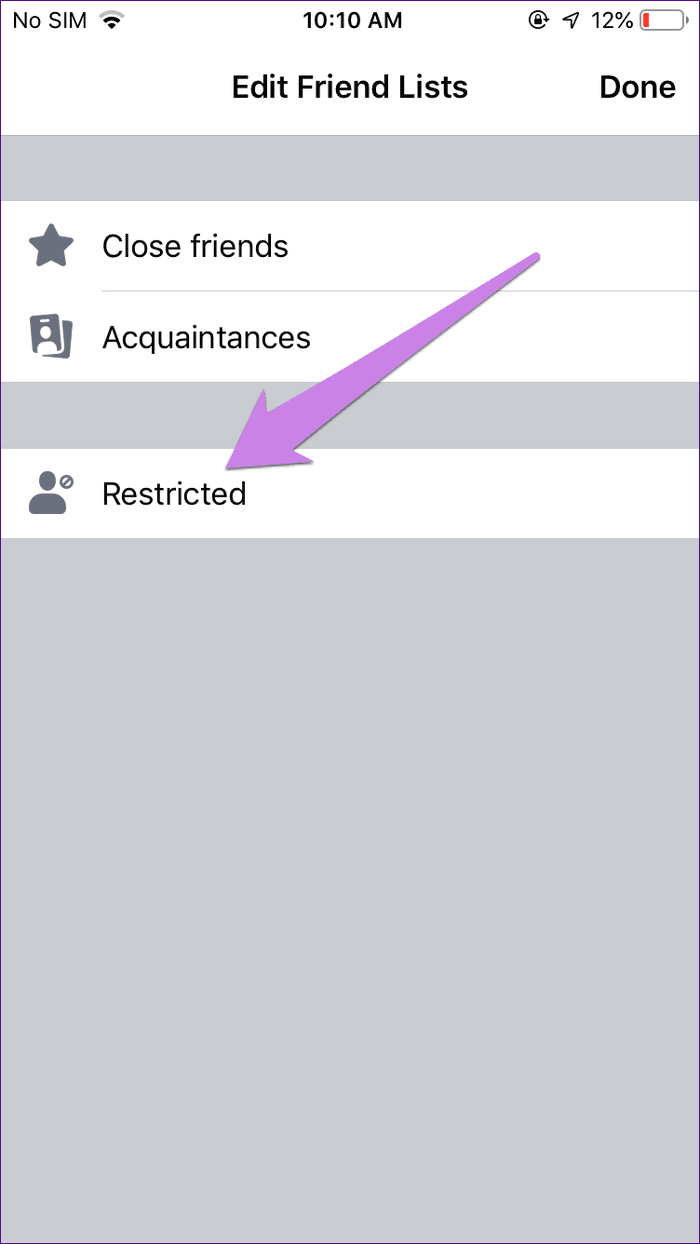
Méthode 2 : à partir de listes
Sur le site Web de Facebook, cliquez sur l'option Liste d'amis présente dans la barre latérale gauche sous Explorer. Si l'option est manquante, ouvrez le lien facebook.com/bookmarks/lists . Cliquez sur Restreint.

Vous serez redirigé vers la liste restreinte. Ici, vous verrez tout le monde sur la liste. Utilisez la case sur le côté droit qui dit "Ajouter des amis à cette liste" pour rechercher l'ami que vous souhaitez ajouter à cette liste.
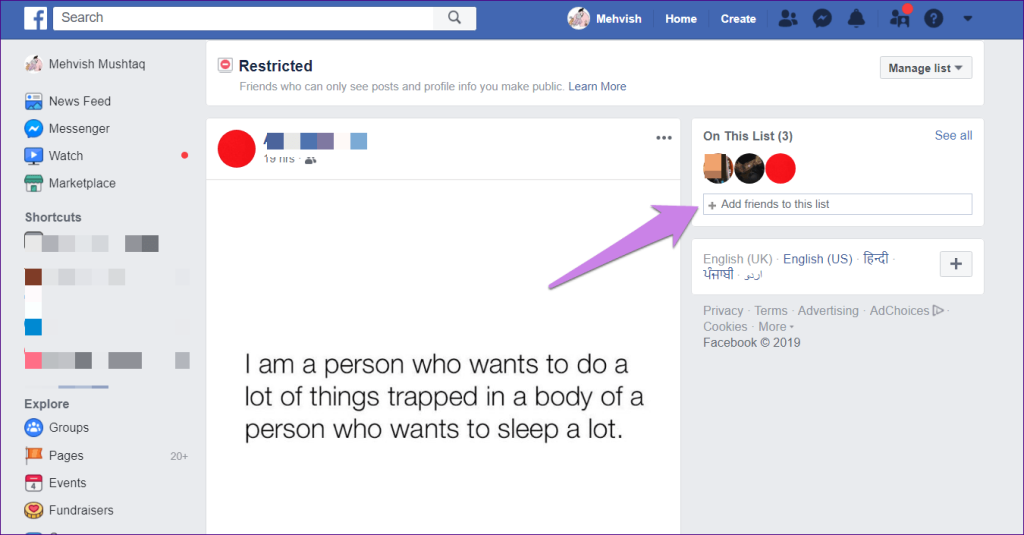
Noter:
Comment retirer quelqu'un de la liste restreinte
Sur les applications mobiles, répétez les étapes mentionnées ci-dessus pour les ajouter à la liste restreinte dans la méthode 1. Décochez Restreint à la dernière étape. La méthode 1 fonctionne également pour le site Web de Facebook.
Sur le site Web de Facebook, vous pouvez le faire d'une autre manière en suivant la méthode 2. C'est-à-dire, visitez facebook.com/bookmarks/lists . Cliquez sur Restreint.

Cliquez ensuite sur Gérer la liste en haut à droite, puis sur Modifier la liste. Cliquez sur le nom de la personne que vous souhaitez supprimer de la liste.
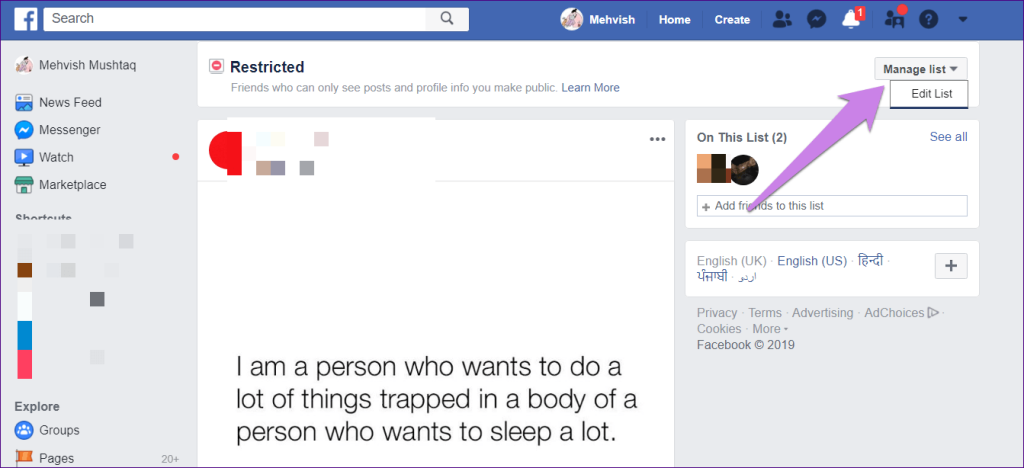
Comment bloquer quelqu'un sur Facebook
Sur le site Facebook, ouvrez le profil et cliquez sur l'icône à trois points près de l'image de couverture. Sélectionnez Bloquer dans le menu.
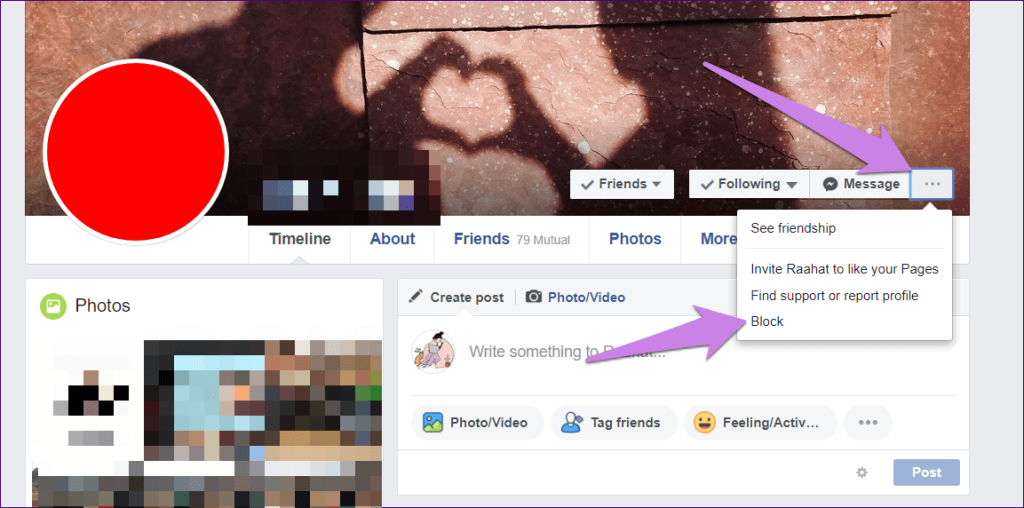
Sur l'application Android, appuyez sur l'icône à trois points sur l' écran de profil de la personne et sélectionnez Bloquer.
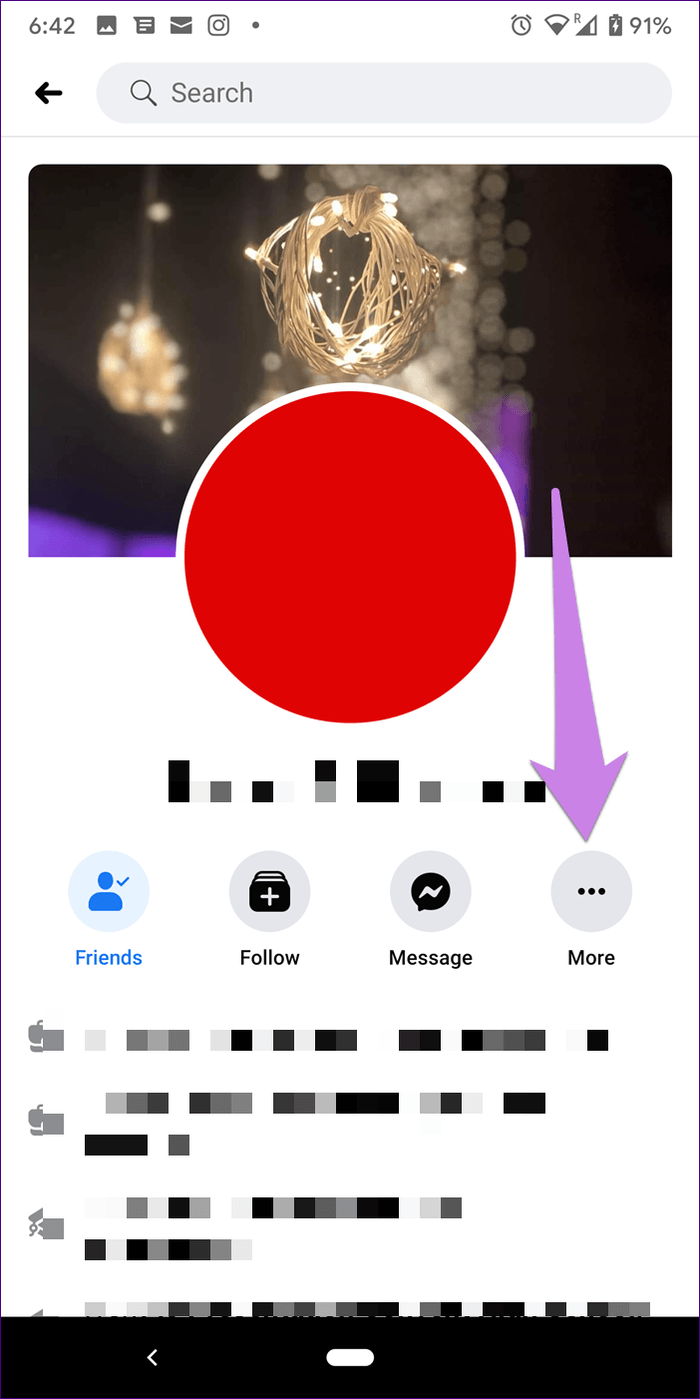
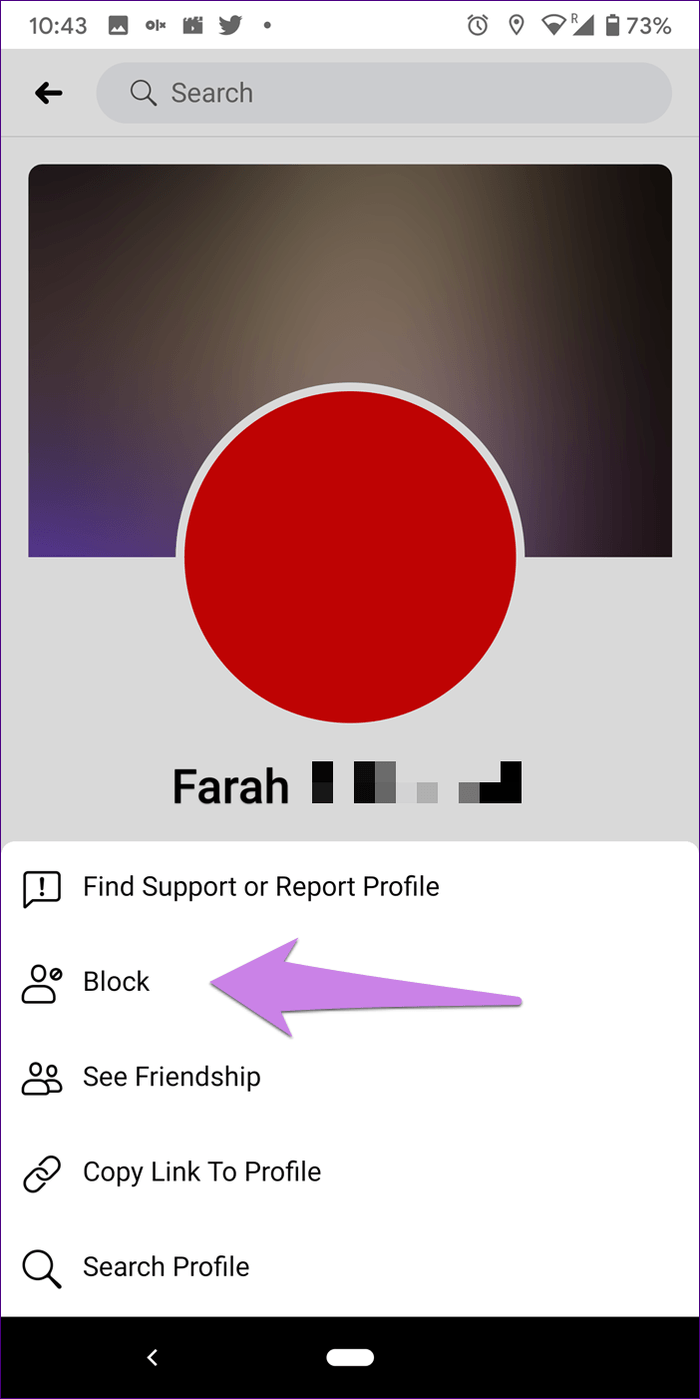
Sur iPhone, appuyez sur l'icône des amis et sélectionnez Bloquer.
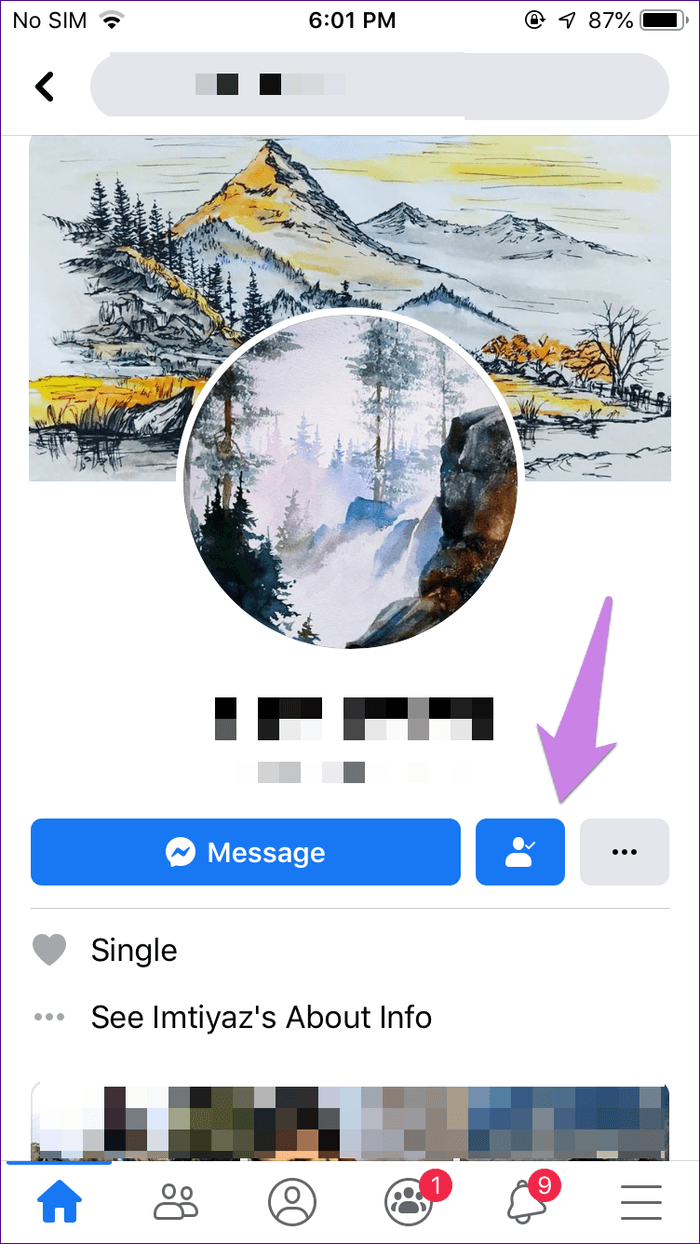
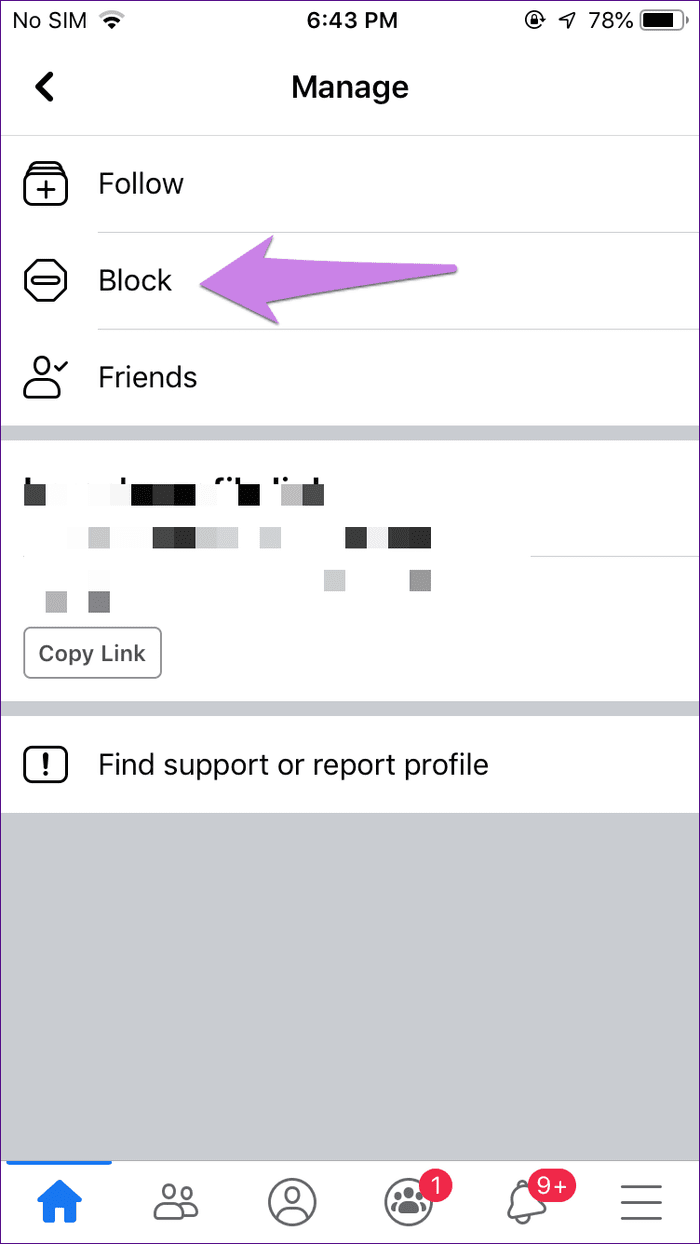
Comment débloquer quelqu'un sur Facebook
Pour ce faire sur les applications mobiles, accédez à Paramètres et confidentialité > Paramètres > Blocage. Appuyez sur Débloquer à côté de la personne.
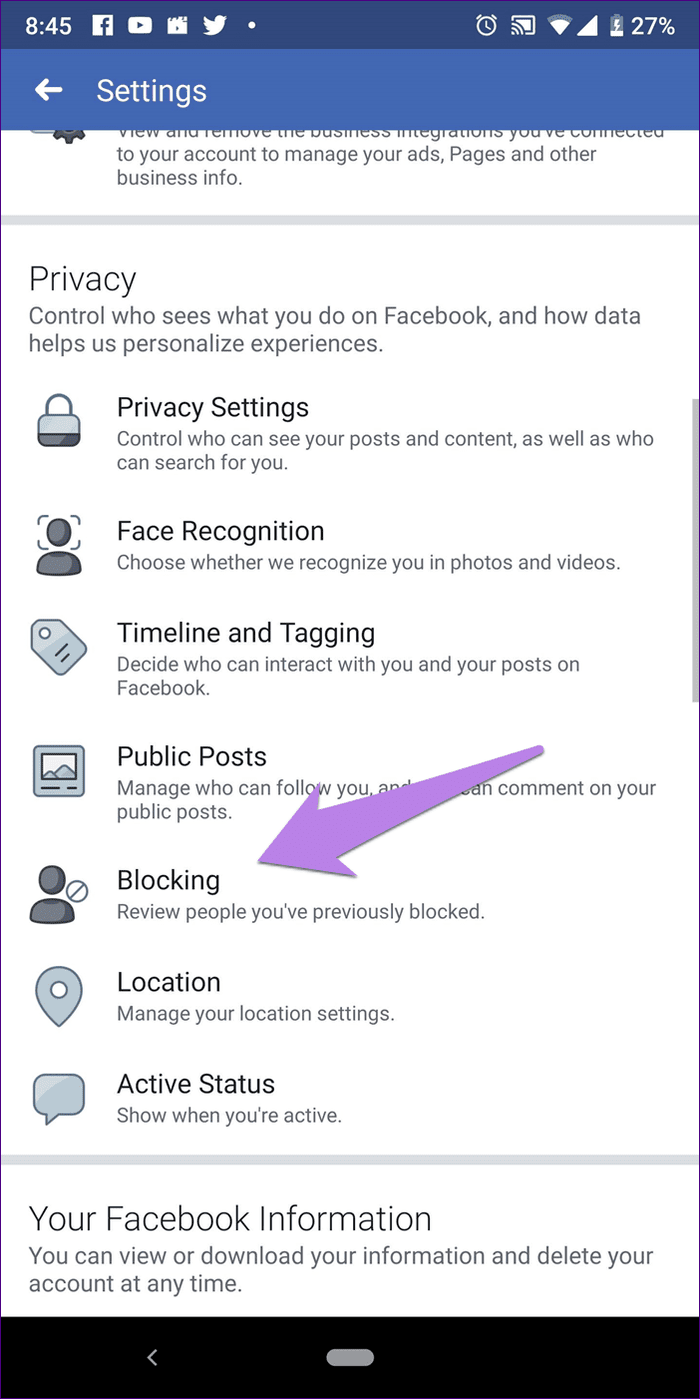
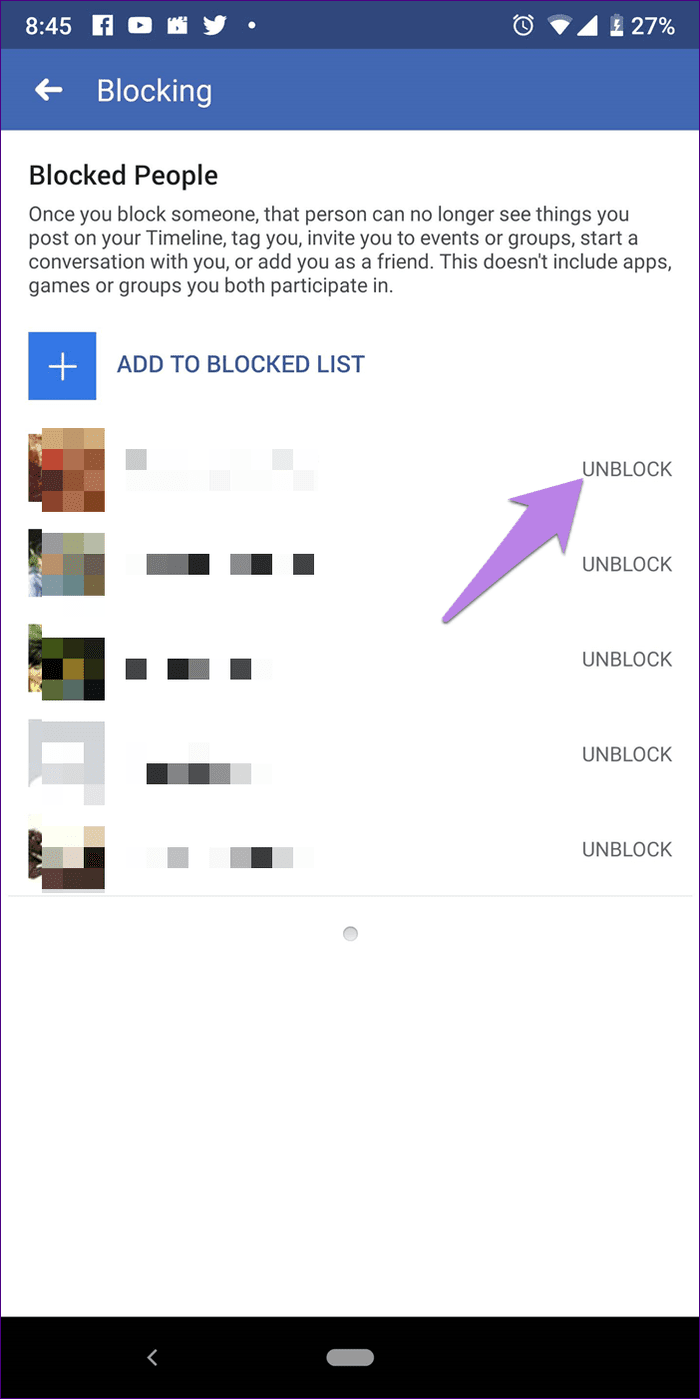
Sur le site Web, ouvrez Paramètres et cliquez sur Blocage sur le côté gauche. Cliquez sur Débloquer pour la personne que vous souhaitez débloquer dans la section Bloquer les utilisateurs. Vous pouvez également utiliser la même méthode pour bloquer une personne.
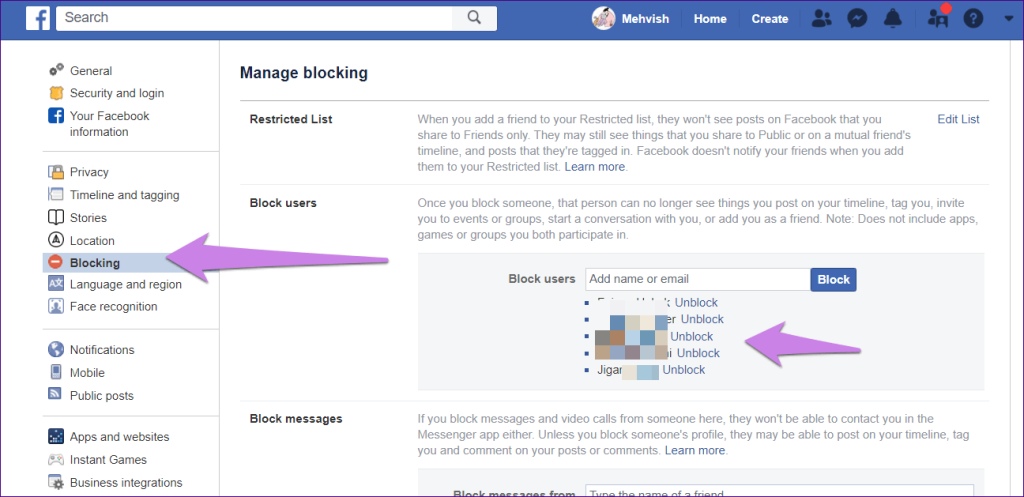
Pointe:
Comment bloquer les personnes restreintes
Vous pouvez bloquer les personnes restreintes de la même manière que vous le faites pour les autres. Il n'y a pas d'autre méthode spéciale.
Ce qui est pire - Bloquer ou restreindre
Les deux paramètres de confidentialité vous aident à éviter les gens. Alors que l'un est beaucoup trop dur, l'autre est légèrement poli et caché. Quand il s'agit d'être le pire, le bloc règne. Lorsque vous bloquez quelqu'un, vous n'existez plus pour lui et vice versa. C'est la punition la plus sévère que vous puissiez infliger à quelqu'un sur Facebook. C'est tellement strict que même vous perdez le pouvoir de voir leur profil.
Au contraire, restreindre quelqu'un, c'est simplement lui cacher automatiquement vos publications. Ils ne sauraient jamais qu'ils ont été restreints. Si vous souhaitez masquer vos publications et également arrêter de voir les publications des autres sans les bloquer, vous devez vérifier la fonction Prendre une pause de Facebook .
Prochaine étape : lisez le prochain article pour connaître la différence entre les autres options de confidentialité sur Facebook, c'est-à-dire, faites une pause, désamiez et désabonnez-vous à partir du lien ci-dessous.
Vous êtes confronté au problème du logiciel AMD Adrenalin qui ne fonctionne pas ou ne s
Pour corriger l
Apprenez à maîtriser le chat Zoom, une fonctionnalité essentielle pour les visioconférences, avec nos conseils et astuces.
Découvrez notre examen approfondi de l
Découvrez comment récupérer votre Instagram après avoir été désactivé en suivant nos étapes claires et simples.
Découvrez comment savoir qui a consulté votre profil Instagram avec nos solutions pratiques. Sauvegardez votre vie privée tout en restant informé !
Apprenez à créer des GIF animés facilement avec votre Galaxy S22. Découvrez les méthodes intégrées et des applications pratiques pour enrichir votre expérience.
Découvrez comment changer la devise dans Google Maps en quelques étapes simples pour mieux planifier vos finances durant votre voyage.
Microsoft Teams s
Vous obtenez l








